Wissensdatenbank
1000 FAQ, 500 Anleitungen und Lernvideos. Hier gibt es nur Lösungen!
Diese Anleitung erklärt, wie Sie eine oder mehrere Infomaniak-Rechnungen vor und nach der Zahlung erhalten, anzeigen, herunterladen und drucken können, sowie den gesamten oder einen Teil des Rechnungsverlaufs für Ihre Buchhaltung.
Voraussetzungen
- Administrator oder rechtlicher Vertreter innerhalb der Organisation…
- … oder ein einfaches Benutzerkonto, das jedoch die Erlaubnis hat, die Buchhaltung zu verwalten:

- … oder ein einfaches Benutzerkonto, das jedoch die Erlaubnis hat, die Buchhaltung zu verwalten:
Rechnungen können nur nach der Bezahlung gedruckt werden.
Auf die Rechnungsverlauf zugreifen
Um zur Seite der Rechnungsdokumente zu gelangen:
- Klicken Sie hier , um auf die Rechnungsverlaufsseite im Infomaniak Manager zuzugreifen.
Die Tabelle zeigt automatisch die neuesten Rechnungsdokumente an.
Der obere Bereich ermöglicht es, die Dokumente nach Status (Bezahlt, Erstattet usw.) und nach dem gewünschten Zeitraum (Anfangs- und Enddatum) zu filtern:
Einen der Rechnungsdokumente exportieren
Um eines dieser Dokumente im PDF-Format anzuzeigen und es anschließend auf Ihrem Gerät zu erhalten:
- Auf derselben Seite, klicken Sie auf die betreffende Rechnung in der angezeigten Tabelle.
- Klicken Sie auf die Schaltfläche Herunterladen unter dem angezeigten Dokument:

Eine Gruppe von Rechnungsdokumenten exportieren
Um eine Reihe von Dokumenten in einer CSV-Datei im Format .csv herunterzuladen oder per E-Mail zu erhalten:
- Auf derselben Seite, klicken Sie auf den blauen Button oben rechts im Tableau und wählen Sie den gewünschten Exporttyp aus:

- Filtern Sie die Dokumente nach Status Bezahlt, Erstattet, usw. und je nach gewünschtem Zeitraum (Start- und Endkalender).
- Klicken Sie auf die blaue Schaltfläche Bestätigen:

Eine Pro-Forma-Rechnung drucken
Rechnungen Pro Forma haben keinen rechtlichen, juristischen, steuerlichen oder buchhalterischen Wert:
- Klicken Sie hier , um auf die Zahlungsverwaltung im Infomaniak Manager zuzugreifen.
- Wählen Sie die betreffenden Produkte aus.
- Klicken Sie auf Pro-Forma-Rechnung erstellen unten im Tableau

- Sobald sie angezeigt wird, können Sie die Pro-Forma-Rechnung herunterladen.
Dieser Leitfaden erklärt, wie Sie eine Rechnungsadresse hinzufügen können, damit die Produkte Ihrer Organisation in Zukunft unter neuen Koordinaten abgerechnet werden können, z.B. um Rechnungen verschiedenen Personen zuzuordnen.
Rechnungsadressen hinzufügen
Um zusätzliche Rechnungsadressen zu erstellen:
- Klicken Sie hier um auf die Verwaltung der Rechnungsadressen zuzugreifen.
- Klicken Sie auf die Schaltfläche Hinzufügen.
- Geben Sie die gewünschten Koordinaten für die zusätzliche Rechnungsadresse ein
- Klicken Sie auf Bestätigen

Bei der Verlängerung eines Produkts wählen Sie die gewünschte Rechnungsadresse aus.
Nehmen Sie diesen anderen Leitfaden zur Kenntnis, wenn Sie nach Informationen zur derzeit festgelegten Rechnungsadresse suchen.
Diese Anleitung gilt für Sie, wenn Sie eine Zahlungserinnerung für eine Infomaniak-Rechnung erhalten haben, obwohl alles in Ordnung zu sein scheint.
Erinnerungs-E-Mail von Infomaniak?
Stellen Sie sicher, dass die erhaltene Mahnung kein Phishing-Versuch ist (falsche E-Mail / Nachricht, die nicht von Infomaniak stammt / Betrug).
Dauerauftrag
Wenn Sie einen Dauerauftrag eingerichtet haben, stimmt die Referenznummer nicht mit der der Rechnung überein.
Da jede Rechnung eine individuelle Referenznummer hat, überprüfen Sie die Rechnung des betreffenden Monats oder des betreffenden Zahlungszeitraums.
Unterschied im Betrag / in der Währung
Der Betrag Ihrer Zahlung stimmt nicht mit dem der Rechnung überein. Bitte zahlen Sie immer den genauen Betrag der Rechnung und dies in der Währung der Rechnung.
Guthaben auf dem Prepaid-Konto
Die Zahlung, die Sie getätigt haben, wurde zwar erhalten, aber aufgrund eines Problems beim Abgleich Ihrer Zahlung mit der ausstehenden Rechnung, wurde diese Zahlung auf das Prepaid-Konto eingezahlt.
Überprüfen Sie den Saldo Ihres Prepaid-Kontos und bezahlen Sie die Rechnung auf diesem Weg.
Mahnung, die mit der Zahlung zusammenfällt
Eine Zahlung wurde tatsächlich geleistet, aber wenn diese per Überweisung erfolgte, könnte eine Mahnung gesendet worden sein, bevor die Rechnung beglichen wurde.
Sie können die Art und Weise ändern, wie Zahlungen vorzunehmen sind:
Dieser Leitfaden erklärt, wie Sie von einer Organisation zur anderen wechseln, indem Sie Ihr Infomaniak Manager verwenden, oder wie Sie sich selbst aus einer Organisation entfernen, der Sie angehören.
Vorwort
- Seit Sie Ihr Konto bei Infomaniak eröffnet haben, gehören Sie mindestens einer Organisation an.
- Wenn Sie allein waren und es sich nicht um eine Einladung handelte, wurde eine Organisation zu Ihrem Namen erstellt und Sie werden automatisch der rechtliche Verantwortliche.
- Andernfalls gehören Sie zur Organisation, die Sie eingeladen hat (um ihre kSuite zu nutzen, ein Produkt zu verwalten, usw.).
- Nur ein Eigentümer/rechtlicher Verantwortlicher kann Änderungen vornehmen.
- Es ist durchaus möglich, auf mehrere Organisationen über dieselben Anmeldeinformationen zuzugreifen und schnell zwischen ihnen zu wechseln.
- Sie können auch zwischen Ihren Organisationen auf ksuite.infomaniak.com wechseln; wenn Sie my kSuite besitzen, wird sie immer zuerst angeboten.
Eine andere Organisation anzeigen
Um zu einer der anderen Organisationen zu wechseln, denen Sie angehören:
- Klicken Sie hier, um auf die Verwaltung Ihrer Produkte zuzugreifen (Infomaniak Manager).
- Klicken Sie auf das Pfeilsymbol oben links in der Manager-Oberfläche.
- Klicken Sie auf die Organisation, zu der Sie zugreifen möchten.
- Der Wechsel der Organisation erfolgt sofort, Sie werden automatisch umgeschaltet:
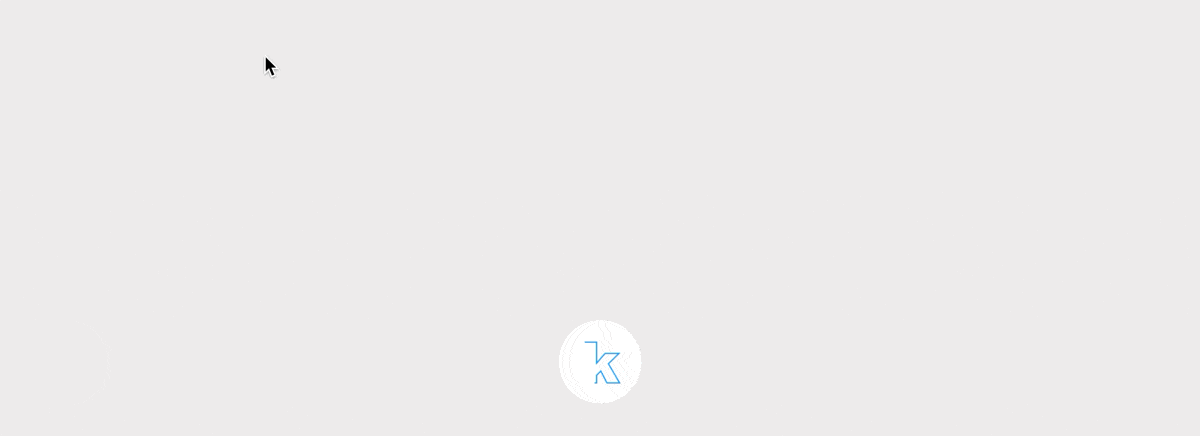
Organisationen verwalten / Eine Organisation verlassen
Um alle Organisationen zu sehen, denen Sie angehören (weil Sie sie mit Ihrem Benutzerkonto erstellt haben oder weil Sie eingeladen wurden) und gegebenenfalls Ihre Zugehörigkeit zu löschen (wenn Sie nicht der letzte Benutzer oder der einzige rechtliche Verantwortliche sind):
- Klicken Sie hier (oder auf das Symbol mit Ihren Initialen/Avatar oben rechts im Infomaniak Manager), um "Mein Konto verwalten" aufzurufen:

- Klicken Sie auf Organisationen im linken Seitenmenü.
- Klicken Sie auf das Symbol rechts neben dem Namen der Organisation um sie zu verlassen:
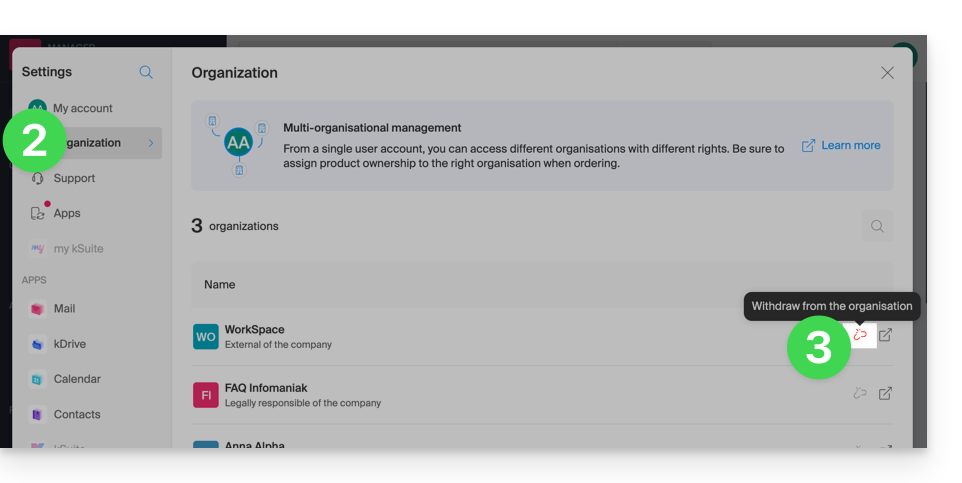
Ein Benutzer kann eine Organisation eigenhändig verlassen, solange…
- … dieser Benutzer nicht zur kSuite der Organisation gehört
- … die Anmeldung dieses Benutzers nicht in einem Mail-Service der Organisation ist
- … dieser Benutzer nicht der letzte Eigentümer der Organisation ist
Dieser Leitfaden erklärt, wie Sie die Option Renewal Warranty für Infomaniak-Produkte aktivieren oder deaktivieren.
Vorwort
- Renewal Warranty ist eine zusätzliche Sicherheitsmaßnahme, um die Kontinuität Ihrer Produkte sicherzustellen, falls Sie die Produkte nicht innerhalb der Frist erneuert haben oder eine automatische Verlängerung nicht funktioniert hat; sie stellt sicher, dass Sie jede Dienstunterbrechung vermeiden.
- Infomaniak wird die Produkte für Sie erneuern und eine Rechnung ausstellen, die Sie in Ihrem Konto finden.
- Diese Option ist bei der Bestellung (ausgenommen das Produkt NAS Synology) oder nach dem Kauf verfügbar.
Option Renewal Warranty aktivieren
Ein Produkt nach dem anderen
Um Renewal Warranty für das Produkt Ihrer Wahl zu aktivieren:
- Klicken Sie hier, um auf die Verwaltung der Zahlungen im Infomaniak-Manager zuzugreifen (Hilfe benötigt?).
- Klicken Sie auf das Aktionsmenü ⋮ rechts neben dem betreffenden Element.
- Wählen Sie aktivieren die Option:

- Folgen Sie den Anweisungen des geöffneten Modals.
Alle Produkte auf einmal
Um Renewal Warranty für mehrere Ihrer Produkte zu aktivieren:
- Klicken Sie hier, um auf die Verwaltung der Verlängerungen im Infomaniak-Manager zuzugreifen (Hilfe benötigt?).
- Klicken Sie auf das Kontrollkästchen oben in der Spalte, um alle Ihre Produkte mit einem Klick auszuwählen.
- Klicken Sie auf die Schaltfläche Verlängerungen verwalten.
- Wählen Sie aktivieren die Option:

- Folgen Sie den Anweisungen des geöffneten Modals.
Option Renewal Warranty deaktivieren
Ein Produkt nach dem anderen
Um Renewal Warranty für das Produkt Ihrer Wahl zu deaktivieren:
- Klicken Sie hier, um auf die Verwaltung der Zahlungen im Infomaniak-Manager zuzugreifen (Hilfe benötigt?).
- Klicken Sie auf das Aktionsmenü ⋮ rechts neben dem betreffenden Element.
- Wählen Sie die Option deaktivieren:

- Folgen Sie den Anweisungen des geöffneten Modals.
Alle Produkte auf einmal
Um Renewal Warranty für mehrere Ihrer Produkte zu deaktivieren:
- Klicken Sie hier, um auf die Verwaltung der Verlängerungen im Infomaniak-Manager zuzugreifen (Hilfe benötigt?).
- Klicken Sie auf das Kontrollkästchen oben in der Spalte, um alle Ihre Produkte mit einem Klick auszuwählen.
- Klicken Sie auf die Schaltfläche Verlängerungen verwalten.
- Wählen Sie die Option deaktivieren:

- Folgen Sie den Anweisungen des geöffneten Modals.
Dieser Leitfaden erklärt, wie Sie die zweifaktorige Authentifizierung deaktivieren, auch bekannt als Zwei-Faktor-Authentifizierung (2FA) oder Zwei-Schritt-Verifizierung, für die Anmeldung bei Manager Infomaniak (manager.infomaniak.com) oder Mail Infomaniak (ksuite.infomaniak.com/mail).
Aus Sicherheitsgründen wird der Infomaniak-Support niemals eine aktivierte Anmeldevalidierungsmethode auf einem Konto auf einfache Anfrage deaktivieren. Sie müssen unbedingt die folgenden Verfahren befolgen.
Zweifaktorige Authentifizierung deaktivieren
Wenn die Zwei-Schritt-Verifizierung aktiviert ist und Sie sie deaktivieren möchten:
- Hier klicken, um auf die 2FA-Verwaltung im Manager Infomaniak zuzugreifen.
- Klicken Sie auf die Schaltfläche Entfernen, um die Sicherheit zu deaktivieren:
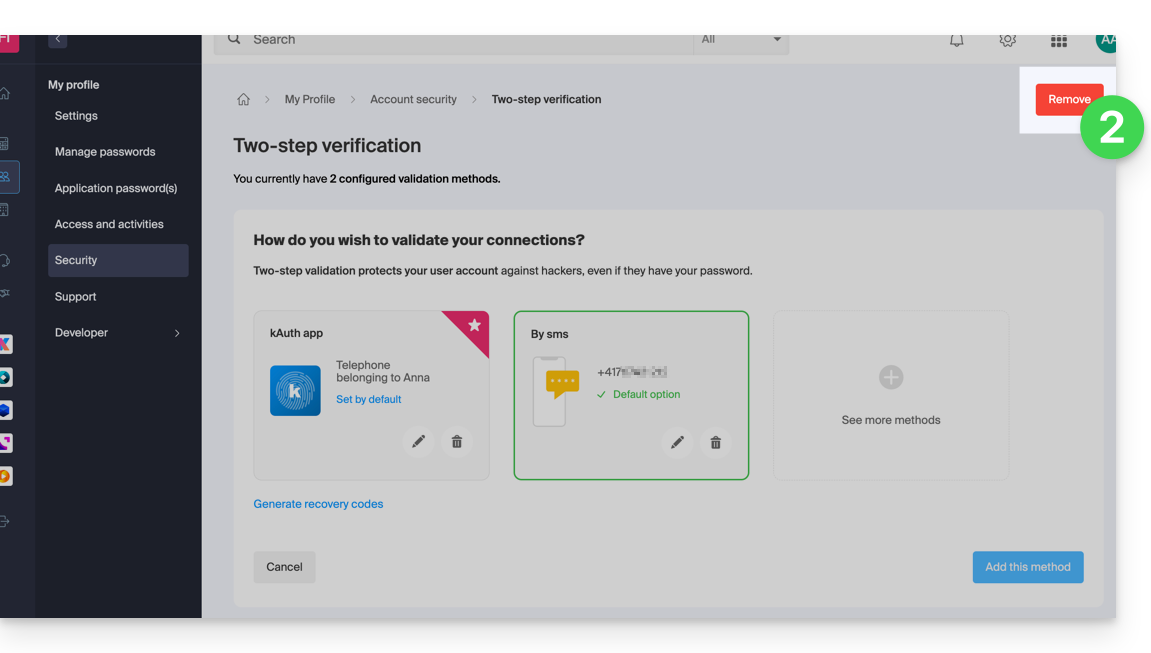
- Wenn die rote Schaltfläche inaktiv / grau ist…
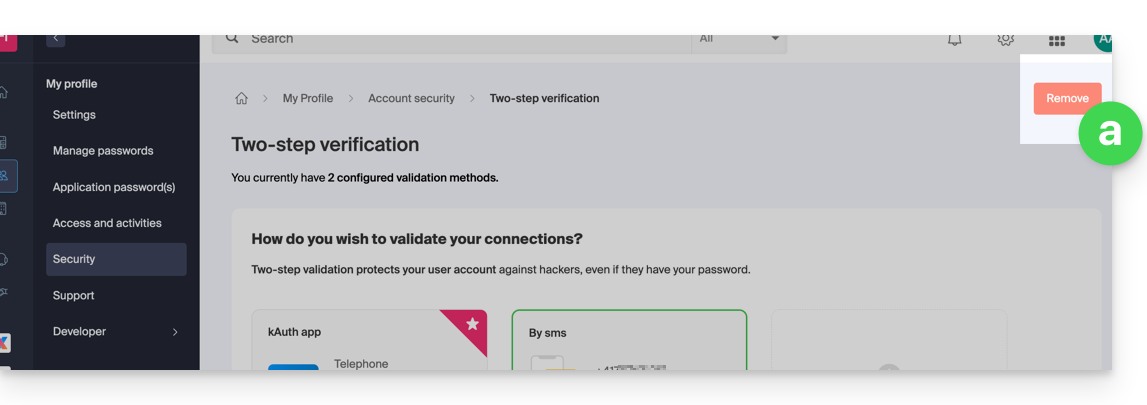
- … müssen Sie sich an Ihren Administrator wenden, da wahrscheinlich eine Sicherheitsoption vorliegt, die Sie daran hindert, die 2FA zu deaktivieren:
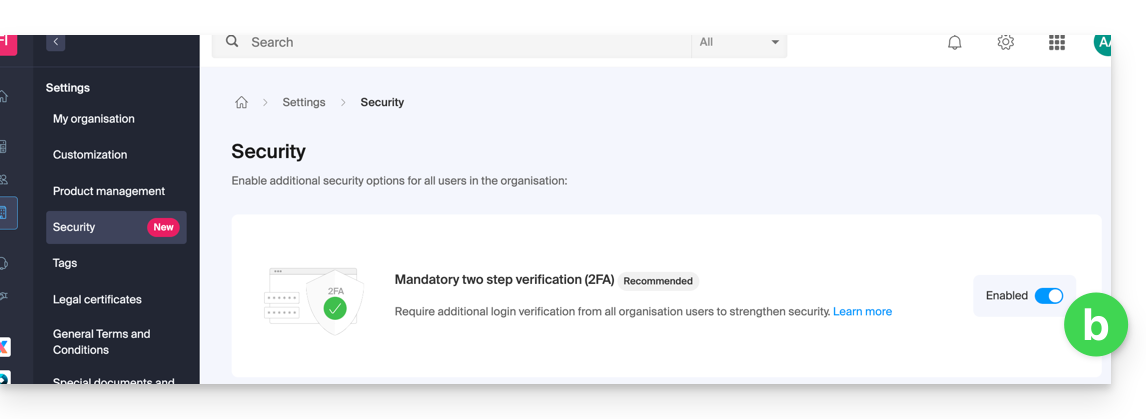
- Wenn die rote Schaltfläche inaktiv / grau ist…
- Geben Sie das Anmeldepasswort für Ihr Konto ein.
Achtung, wenn Sie die Authentifizierungsmethode per SMS verwendet haben, können Sie diese Methode nach der Deaktivierung nur wieder aktivieren, wenn Sie in CH / FR / BE / DE ansässig sind. In anderen Ländern müssen Sie kAuth oder eine beliebige OTP-Anwendung verwenden.
Im Fehlerfall
Natürlich erfordert das obige Verfahren, dass Sie sich ein letztes Mal mit der zweifaktorigen Authentifizierung anmelden, um sie anschließend deaktivieren zu können.
Wenn Sie keinen Zugriff auf die Anwendung kAuth oder das Gerät haben, das die Bestätigungs-SMS empfängt, ist es sinnlos, Infomaniak anzurufen; in diesem Fall bleibt Ihnen keine Wahl, Sie müssen eine bestimmte Anzahl von Sicherheitsinformationen manuell oder über die App Infomaniak Check (kCheck) bereitstellen, um wieder Zugriff auf Ihr Konto zu erhalten:
- Hier klicken, um auf die Anmeldeseite des Manager Infomaniak zuzugreifen.
- Geben Sie den Benutzernamen und das gewohnte und korrekte Passwort ein.
- Wenn eine zusätzliche Authentifizierung angefordert wird, klicken Sie auf die alternativen Methoden:

- Wählen Sie die Eingabe eines Ihrer Notfallcodes, wenn Sie das Blatt bei der Aktivierung der 2FA heruntergeladen haben:

- Andernfalls wählen Sie die letzte Option zur Anforderung von Hilfe, um zum Formular zu gelangen, mit dem Sie Ihre Ausweisdokumente und ein Erkennungs-Selfie einreichen können:

- Folgen Sie dem Verfahren bis zum Ende und haben Sie Geduld:

Diese Anleitung erklärt, wie Sie das Angebot kSuite ändern.
Vorwort
- kSuite ist ein Paketangebot, das jederzeit in ein höheres Angebot umgewandelt werden kann (Erhöhung der Anzahl der Benutzer und der Speicherplatzgröße für die Datenspeicherung)
- Es ist nicht möglich, später auf ein günstigeres Tarifmodell zu wechseln oder kSuite auf eine andere Organisation zu übertragen.
- Die in kSuite enthaltenen Produkte können nicht unabhängig voneinander verschoben oder gekündigt werden.
- Um Ihnen zu helfen, das für Ihre Bedürfnisse am besten geeignete kSuite-Angebot zu identifizieren, nehmen Sie sich die Zeit, diese andere Anleitung zu lesen.
kSuite-Angebot ändern
Um auf die Änderung des kSuite-Angebots zuzugreifen:
- Hier klicken, um auf die Verwaltung Ihres Produkts im Infomaniak Manager zuzugreifen (Hilfe benötigt?).
- Klicken Sie auf das Aktionsmenü ⋮ rechts neben dem Namen der kSuite.
- Klicken Sie auf Angebot ändern:
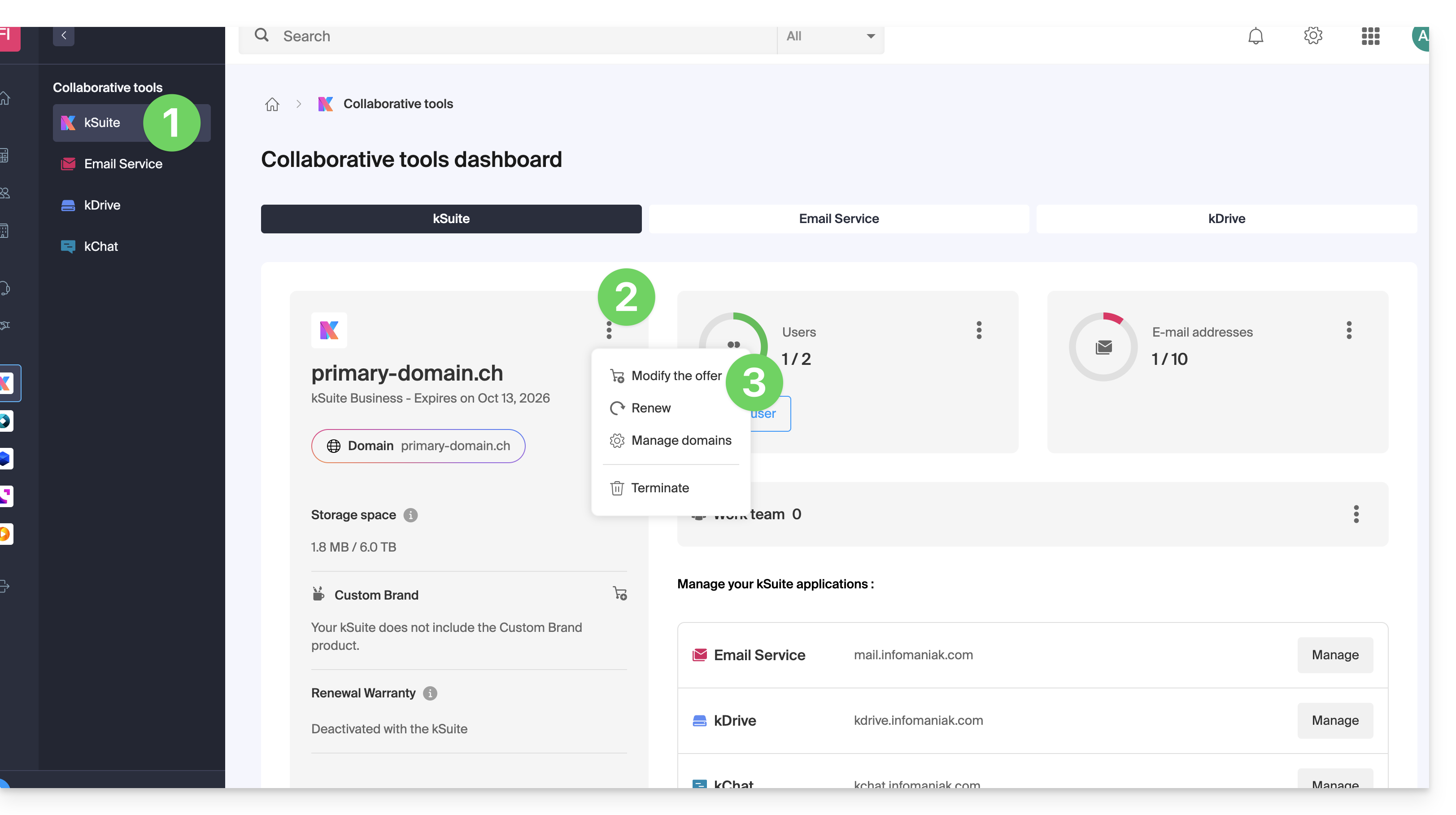
Dieser Leitfaden erklärt, wie Sie den Empfang der Infomaniak-Newsletter nach den gewünschten Themen verwalten können.
Abonnement für Infomaniak-News ändern
Um die Infomaniak-Themen auszuwählen, um die Newsletter entsprechend zu erhalten:
- Hier klicken, um auf die Verwaltung Ihrer Parameter (Infomaniak Manager) zuzugreifen.
- Klicken Sie auf Verwalten (im Rahmen Infomaniak-News):

- Klicken Sie auf die Umschalttaste (Toggle Switch) links neben den News, um sich anzumelden oder abzumelden.
- Klicken Sie auf Speichern.
Die Infomaniak-News finden Sie auch auf https://news.infomaniak.com !
Dieser Leitfaden erklärt, wie Sie die E-Mail-Adresse ändern, die zur Wiederherstellung des Zugriffs auf Ihr Infomaniak-Konto verwendet wird.
Vorwort
- Wenn Sie Ihr Infomaniak-Passwort vergessen, bietet Ihnen das Verfahren, das Sie befolgen können, unter anderem die Möglichkeit, das Passwort über einen Link zurückzusetzen, der an Ihre sekundäre E-Mail-Adresse gesendet wird.
- Sie können diese Adresse gemäß diesem Leitfaden angeben oder ändern.
E-Mail-Adresse für die Wiederherstellung ändern
Um die E-Mail-Adresse für die Wiederherstellung des Passworts zu ändern:
- Hier klicken, um auf die Verwaltung Ihrer Sicherheitsinformationen im Infomaniak Manager zuzugreifen.
- Klicken Sie auf Bearbeiten im Feld Wiederherstellungs-E-Mail:
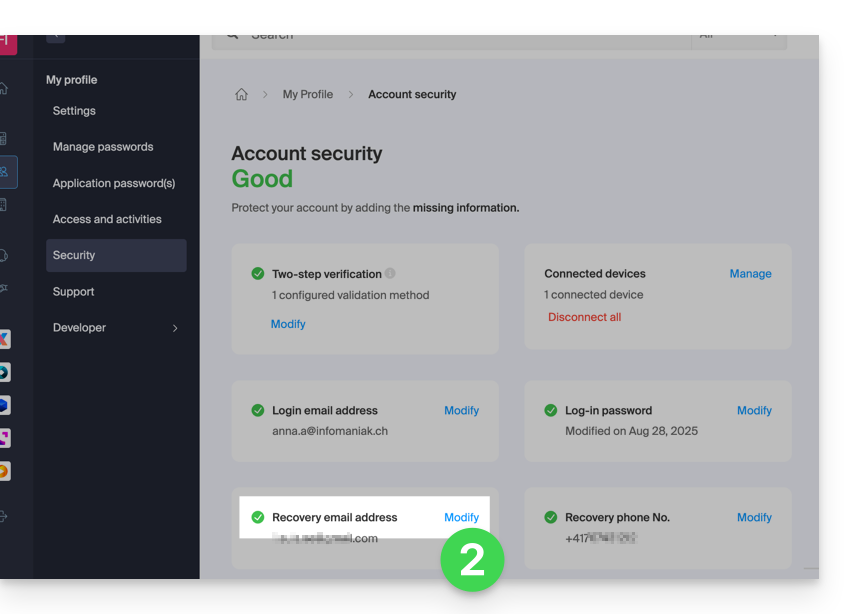
- Geben Sie die neue Wiederherstellungs-E-Mail-Adresse ein und klicken Sie dann auf Speichern.
Diese Anleitung erklärt, wie Sie ein Zahlungsprofil im Manager aktualisieren, um Ihre Bestellungen und Verlängerungen von Infomaniak-Diensten zu erleichtern.
Vorwort
- Ein Zahlungsprofil zu besitzen, ermöglicht es Ihnen, Ihre Zahlungen zu beschleunigen.
- Die Zahlungsdaten werden sicher gespeichert.
- Das auf dem Vorkassekonto verfügbare Geld kann beispielsweise als Standard-Zahlungsprofil dienen, aber andere Zahlungsmethoden können registriert werden.
Ein Zahlungsprofil hinzufügen oder ändern
Um auf die Verwaltung der Zahlungsmethoden zuzugreifen:
- Klicken Sie hier, um auf die Verwaltung der Zahlungsprofile im Infomaniak-Manager zuzugreifen (Hilfe benötigt?).
- Aktualisieren oder fügen Sie die gewünschte Zahlungsmethode hinzu:

Dieser Leitfaden erklärt, wie Sie Informationen über… erhalten
- … die Verbindungen, die mit Ihrem Infomaniak-Konto (Benutzerkonto) im Manager Infomaniak hergestellt werden,
- … die Aktivitäten, die mit Ihrem Infomaniak-Konto im Manager durchgeführt werden.
Protokoll der Verbindungen zum Infomaniak-Konto abrufen
Um ein Verbindungsprotokoll (aktive Sitzungen) zu konsultieren, die mit Ihrem Infomaniak-Konto im Manager Infomaniak hergestellt werden:
- Hier klicken, um eine Übersicht über den Zugriff auf den Infomaniak Manager durch Ihr Benutzerkonto zu erhalten.
- Im Reiter Kontozugriff können Sie die Liste der Geräte einsehen, die mit Ihrem Infomaniak-Konto verbunden sind:

- Sie können eine offene Sitzung beenden, indem Sie auf das Symbol
ganz rechts neben dem Namen des mit Ihrem Konto verbundenen Geräts klicken, wodurch es getrennt wird.
Benachrichtigung bei erfolgreicher oder fehlgeschlagener Anmeldung
Um per E-Mail benachrichtigt zu werden, wenn Sie sich bei Ihrem Infomaniak-Konto anmelden oder versuchen, sich anzumelden:
- Hier klicken, um eine Sicherheitsübersicht Ihres Kontos im Infomaniak Manager zu erhalten.
- Klicken Sie auf Sicherheitseinstellungen:

- Wählen Sie die Fälle aus, bei denen Sie per E-Mail benachrichtigt werden möchten (Warnung bei erfolgreicher Anmeldung oder nur bei fehlgeschlagener Anmeldung).
An derselben Stelle können Sie auswählen, ab wie vielen fehlgeschlagenen Anmeldeversuchen Ihr Infomaniak-Konto gesperrt werden soll.
Sobald es gesperrt ist, kann das Konto von einem Administrator der Organisation oder über ein sicheres Formular entsperrt werden.
Protokoll der Aktivitäten des Benutzerkontos abrufen
Um die letzten Aktivitäten zu sehen, die mit Ihrem Benutzerkonto im Manager durchgeführt wurden:
- Hier klicken, um eine Übersicht über die Aktivitäten Ihres Kontos im Infomaniak Manager zu erhalten.
- Im Reiter Kontoaktivitäten können Sie die letzten Aktivitäten und Aktionen Ihres Infomaniak-Kontos einsehen:

- Es stehen Ihnen Such- und Filteroptionen für Protokolle zur Verfügung: Datum, Produkt oder Art der Aktion.
Diese Anleitung erklärt, wie Sie die Anzeige der Organisation, in der Sie sich befinden, im Manager von Infomaniak anpassen können.
Vorwort
- Sie können beispielsweise ein Logo zum Namen der Organisation hinzufügen und die Anzeige des Namens vollständig durch ein kleines Banner ersetzen.
- Für eine erweiterte Anpassung der URLs und bestimmter Benutzeroberflächen, einschließlich der Anmeldeseiten, entdecken Sie Custom Brand.
Auf die Anpassungsseite zugreifen
Voraussetzungen
- Rechtlicher Verantwortlicher oder Administrator in der betreffenden Organisation sein.
- In der richtigen Organisation sein (oder zu einer anderen wechseln, falls erforderlich).
Um die Manager-Oberfläche anzupassen:
- Hier klicken, um auf die Anpassung der Organisation im Infomaniak-Manager zuzugreifen.

Die linke Schaltfläche Anpassen ermöglicht das Bearbeiten des oberen linken Bereichs des Managers:
- Wählen Sie ein einzelnes quadratisches Logo (in diesem Fall kein rechteckiges Logo).
- Wählen Sie, ob Sie Initialen im Quadrat anzeigen möchten (in diesem Fall ist es möglich, zusätzlich ein rechteckiges Logo oder gar kein rechteckiges Logo zu haben).
Die rechte Schaltfläche Anpassen ermöglicht das Hinzufügen eines rechteckigen Logos (nur) zu Anwendungen wie kDrive und Mail:
- Achtung, das rechteckige Logo wird auch auf der Seite des Managers berücksichtigt (es ist nicht möglich, zwischen diesen verschiedenen Diensten ein anderes rechteckiges Logo zu haben).
- Wenn kein rechteckiges Logo im Manager konfiguriert ist, wird es einfach nicht angezeigt.
Dieser Leitfaden erklärt, wie Sie ein Infomaniak-Konto (= Benutzerkonto) löschen, d.h. Ihren Zugriff auf den Manager und/oder die Web-App Mail von Infomaniak ksuite.infomaniak.com/mail.
Vorwort
- Diese Aktion führt zur sofortigen Löschung Ihrer Kalender und Adressbücher.
- Jeder Zugriff auf den Manager mit dieser Kennung geht verloren.
- Diese Aktion führt nicht zur Löschung der E-Mail-Adressen, die vom betroffenen Konto aus abgerufen wurden (mit Ausnahme bestimmter kostenloser Angebote, in diesem Fall wird Ihnen dies jedoch vor der Löschoperation mitgeteilt).
- Wenn das Konto, das Sie verwenden, das einzige bestehende Konto innerhalb einer Organisation ist, müssen Sie zunächst die Organisation löschen oder jemanden anderen benennen, um Ihr Konto löschen zu können.
Infomaniak-Konto / Mail löschen
Um zum für das Benutzerprofil reservierten Bereich zu gelangen:
- Klicken Sie hier, um auf das Menü Mein Profil im Infomaniak-Manager zuzugreifen.
- Klicken Sie auf den Papierkorb rechts neben Ihrem Namen, um Konto und Daten zu löschen:

- Geben Sie ein letztes Mal das Anmelde-Kennwort ein, dann wird das Infomaniak-Konto gelöscht.
Diese Anleitung erklärt, wie Sie die Übertragung eines Domainnamens zu Infomaniak im Falle eines Fehlschlags erneut starten können.
Manuell eine Domainübertragung erneut starten
Wenn die Übertragung eines Domainnamens fehlschlägt, erhalten Sie eine E-Mail mit der möglichen Ursache des Problems.
Die Nachricht enthält auch einen Link, mit dem Sie die Übertragungsanfrage erneut starten können, ohne die Übertragungskosten erneut zu zahlen.
Im Falle eines Problems:
- Klicken Sie hier, um auf die Verwaltung Ihres Produkts im Infomaniak Manager zuzugreifen (Hilfe benötigt?).
- Klicken Sie direkt auf den Namen, der dem betreffenden Produkt zugewiesen ist.
- Folgen Sie den Anweisungen, die auf rotem Hintergrund oben auf der Seite angezeigt werden.
Dieser Leitfaden hilft Ihnen, die Konzepte von Rückvergütung und wiederkehrendem Cashback (Einkommen) im Rahmen des Infomaniak-Partnerprogramms zu verstehen.
Voraussetzungen
- Verstehen Sie die Unterschiede zwischen den 2 Arten von Genehmigungen, die einen Kunden mit dem Partner verbinden, die im Manager definiert werden können.
- Verstehen Sie die Unterschiede zwischen den 2 Arten von Zahlungsmethoden, die einen Kunden mit dem Partner verbinden, die im Manager definiert werden können.
Cashback
Es handelt sich um einen Betrag, der der Differenz zwischen dem Listenpreis und dem Vorzugspreis entspricht, von dem der Partner als Wiederverkäufer von Infomaniak profitiert.
Dieser Betrag wird als Cashback auf das Prepaid-Konto des Partners in den folgenden Fällen gutgeschrieben:
Vollzugriffspartnerschaft (Zahlungsmittel des Kunden)
- Wenn der Kunde eine Bestellung oder eine Produktverlängerung aufgibt.
- Wenn der Partner eine Bestellung oder eine Produktverlängerung im Auftrag seines Kunden unter Verwendung der Zahlungsmittel seines Kunden aufgibt.
Vollzugriffspartnerschaft (Zahlungsmittel des Partners)
- Wenn der Kunde eine Bestellung oder eine Produktverlängerung aufgibt.
Partnerschaft mit eingeschränktem Zugriff
- Der Kunde gibt eine Bestellung oder eine Produktverlängerung auf, die vom Partner verwaltet wird.
Rabatt
Ein Partner profitiert von Rabatten auf Bestellungen und Verlängerungen aufgrund seines Status als Infomaniak-Wiederverkäufer. Der Rabatt gilt in folgendem Fall:
Vollzugriffspartnerschaft (Zahlungsmittel des Partners)
- Wenn der Partner eine Bestellung oder eine Produktverlängerung im Auftrag seines Kunden unter Verwendung seiner Zahlungsmittel aufgibt.
Kumulierung
Der Rabatt wird mit dem staffelweisen Tarif für Web/Mail-Hosting kombiniert.
Mit 35 Web-Hostings zahlen Sie z. B. nur CHF 208,32 / Monat netto pro Hosting anstatt CHF 347,20, was eine Gesamtreduzierung von -40 % darstellt.
Details der Berechnung in CHF (netto):
- Normalpreis für 35 Web-Hostings: CHF 347,20
- Mit 20% Partnerrabatt: CHF 277,76
- Endpreis für Partner mit Staffelpreis von 25%: CHF 208,32
Details der Berechnung in Euro (netto):
- Normalpreis für 35 Web-Hostings: 201,25 €
- Mit 20% Partnerrabatt: 161 €
- Endpreis für Partner mit Staffelpreis von 25%: 120,75 €
Der Staffelpreis (- 25%) wird somit auf den Restbetrag nach Anwendung des Partnerrabatts (- 20%) angewendet.
Diese Anleitung erklärt, wie Sie einen Kunden im Rahmen des Infomaniak-Partnerprogramms hinzufügen.
Voraussetzungen
- Nur die gesetzlichen Vertreter der Partnerorganisation sind berechtigt, Kunden hinzuzufügen.
Einen "unter Verwaltung" stehenden Kunden hinzufügen
Um einen Kunden im Rahmen Ihrer Partneraktivitäten hinzuzufügen:
- Klicken Sie hier um auf Ihre verwalteten Kunden im Infomaniak Manager Partnerbereich zuzugreifen (Hilfe benötigt?).
- Klicken Sie auf die blaue Schaltfläche "Kunden hinzufügen" oben rechts:

- Folgen Sie dem Verfahren, um abzuschließen.
Der Kunde erhält eine E-Mail mit der Anfrage nach verschiedenen Zugängen und hat die Möglichkeit, unterschiedliche Zugangsrechte als die vom Partner angeforderten zu gewähren.
Sobald die Einladung von einem Kunden angenommen wurde, überprüfen Sie die gewährten Zugangsrechte sowie die verwendeten Zahlungsmittel (falls zutreffend) im Profil Ihres Kunden.
Auf das Konto des Kunden und seine Produkte zugreifen…
… als gesetzlicher Vertreter oder Partneradministrator
- Klicken Sie hier um auf Ihre verwalteten Kunden im Infomaniak Manager Partnerbereich zuzugreifen (Hilfe benötigt?).
- Klicken Sie auf das Symbol rechts neben dem betreffenden Kunden in der angezeigten Tabelle, um auf seinen Manager zuzugreifen.
- Klicken Sie auf das Aktionsmenü ⋮ rechts neben dem betreffenden Kunden in der angezeigten Tabelle, um auf weitere Optionen zuzugreifen (wie z. B. den Export von Daten in eine CSV-Datei (Format .csv)):

… als Mitarbeiter der Partnerorganisation
- Klicken Sie hier um auf den Infomaniak Manager zuzugreifen.
- Klicken Sie auf den Pfeil oben links in Ihrem linken Seitenmenü.
- Klicken Sie auf die Registerkarte Kunden.
- Klicken Sie auf den betreffenden Kunden im angezeigten Menü, um auf seinen Infomaniak Manager zuzugreifen:

Diese Anleitung erklärt, was eine Single Sign-On (SSO)-Verbindung ist, ein Mechanismus, der es Benutzern ermöglicht, sich mit einem einzigen Satz Anmeldeinformationen bei mehreren Anwendungen anzumelden.
Der Button "Mit SSO anmelden" ist für Benutzer bestimmt, deren Unternehmen diese Funktion aktiviert haben. Wenn Sie nicht wissen, was SSO ist und/oder bereits ein privater Infomaniak-Kunde sind, melden Sie sich wie üblich über den blauen Button an.
Vorwort
- Infomaniak bietet Unternehmen/fortgeschrittenen Nutzern eine Verbindung auf der Seite login.infomaniak.com über SSO, ein Verbindungssystem, das Active Directory (AD) und OpenID Connect (OIDC) für Infomaniak-Nutzer umfasst:

- Active Directory (AD) : Microsoft-Verzeichnisdienst, der häufig zur Verwaltung von Identitäten und Zugriffen innerhalb einer Organisation verwendet wird.
- OpenID Connect (OIDC) : Authentifizierungsprotokoll auf der Basis von OAuth 2.0, das eine standardisierte SSO-Verbindung über Zugriffs-Token ermöglicht.
- Derzeit ist nur Entra ID (ehemals Azure AD) kompatibel, nicht jedoch ein lokales AD oder andere ähnliche Identity Provider wie Entra.
Anmeldung bei den Infomaniak-Diensten über SSO
Infomaniak hat kürzlich die Möglichkeit eingeführt, dass seine Benutzer sich über SSO bei seinen Diensten anmelden können. Das bedeutet, dass Sie neben dem klassischen Anmeldesystem mit Benutzernamen und Passwort nun auch Ihre Unternehmens- oder Organisationsanmeldeinformationen verwenden können. Diese Neuerung ist speziell darauf ausgelegt, Ihre Erfahrung zu verbessern und die Sicherheit zu erhöhen.
Der Button "Mit SSO anmelden" ist für Benutzer bestimmt, deren Unternehmen diese Funktion aktiviert haben:
- Kein zusätzliches Passwort für die Infomaniak-Dienste mehr merken: Sobald Sie sich mit Ihren beruflichen Anmeldeinformationen authentifiziert haben, gelangen Sie direkt zu Ihren Infomaniak-Diensten.
- Ihr Unternehmen wendet bereits Sicherheitsrichtlinien auf Ihre Konten an (komplexe Passwörter, Mehrfaktor-Authentifizierung usw.): Durch die Verwendung von SSO werden diese Schutzmaßnahmen automatisch auf Ihren Zugang zu Infomaniak erweitert.
- Sie ändern Ihr Passwort oder Ihren Account? Diese Änderungen erfolgen ausschließlich über Ihr internes System und wirken sich sofort auf Ihre Anmeldung bei Infomaniak aus.
Sprechen Sie mit Ihrem Systemadministrator oder IT-Verantwortlichen, um zu erfahren, ob Sie diese Option bei Infomaniak aktivieren können. Wenn Ihre Organisation ein zentralisiertes Authentifizierungssystem wie AD oder OIDC verwendet, ermöglicht SSO Ihnen Zeit zu sparen und die Verwaltung Ihrer Zugriffe zu vereinfachen. Infomaniak stellt die notwendigen Informationen bereit, um seine Plattform mit Ihrem Identitätssystem zu verbinden.
Diese Anleitung erklärt, wie Sie den Nachnamen und Vornamen ändern, den Infomaniak anzeigt, wenn Sie in Ihrem Infomaniak-Konto (= Benutzerkonto) innerhalb einer Organisation im Manager angemeldet sind, sowie das Avatar Ihres Kontos.
Kontaktdaten des Infomaniak-Kontos ändern
Um Ihre persönlichen Daten zu bearbeiten:
- Hier klicken (oder auf das Kästchen mit Ihren Initialen/Avatar oben rechts im Infomaniak-Manager), um "Mein Konto verwalten" aufzurufen:

- Klicken Sie im linken Seitenmenü auf Mein Profil.
- Ändern Sie Ihren Nachnamen und Vornamen auf der rechten Seite.
- Sie können auch Ihr Geburtsdatum angeben.
- Sie können Ihrem Infomaniak-Konto ein Profilbild hinzufügen, das anstelle Ihrer Initialen angezeigt wird; es wird empfohlen, ein Bild mit mindestens 210 Pixeln pro Seite zu importieren:
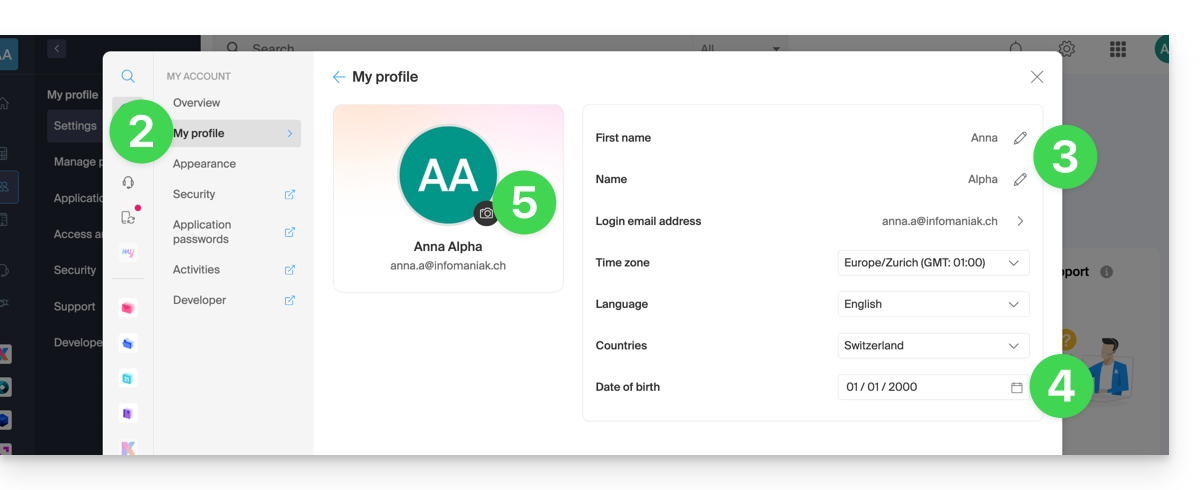
Mehr erfahren
Wenn die Bestellung eines Infomaniak-Dienstes unterbrochen und storniert wird, bevor sie endet, während eine Überweisung in Bearbeitung ist, wird das Geld auf Ihrem Vorbezahlungskonto eingezahlt.
Sie können dann erneut bestellen und mit dem Betrag auf dem Vorbezahlungskonto bezahlen.
Diese Anleitung erklärt, wie Sie ein in der Infomaniak Mobile App konfiguriertes Infomaniak Konto entfernen kAuth (App für iOS- oder Android-Smartphone oder -Tablet).
Ein Konto aus der mobilen App kAuth entfernen
Um ein Konto zu löschen, müssen Sie einen Webbrowser verwenden, vorzugsweise auf einem Computer:
- Klicken Sie hier, um die Verwaltung der Zwei-Faktor-Authentifizierung im Infomaniak Manager zu öffnen.
- Klicken Sie auf den Papierkorb des Feldes, das der Anwendung Infomaniak kAuth entspricht:

- Geben Sie das Passwort für den Infomaniak-Account ein.
- Eine Benachrichtigung wird an das mobile Gerät gesendet:

Achtung: Wenn keine andere Methode konfiguriert ist, um den Zugriff auf das Konto zu sichern (z.B. SMS), wird das Doppelauthentifizierungssystem deaktiviert; es wird dringend empfohlen, das Konto erneut durch eine Doppelauthentifizierung zu schützen!

